Nếu bạn thấy Thiết bị chưa được di chuyển khi bạn mở Thuộc tính của USB, Ổ đĩa ngoài, v.v. trong Trình quản lý thiết bị trên máy tính Windows, thì bài viết này sẽ giúp bạn khắc phục sự cố. Nó xuất hiện sau khi cài đặt Windows 10 hoặc nâng cấp PC của bạn lên Windows 11/10. Đôi khi, bạn thậm chí có thể thấy thông báo này sau khi nâng cấp lên phiên bản Windows 11/10 mới hơn.

Thiết bị không được di chuyển trên Windows 11/10
Nếu bạn thấy thông báo Device Not Migrated khi mở Thuộc tính của USB, Ổ đĩa ngoài, v.v. trong Trình quản lý Thiết bị trên Windows, hãy thử các đề xuất sau:
1] Cài đặt hoặc cập nhật trình điều khiển thiết bị
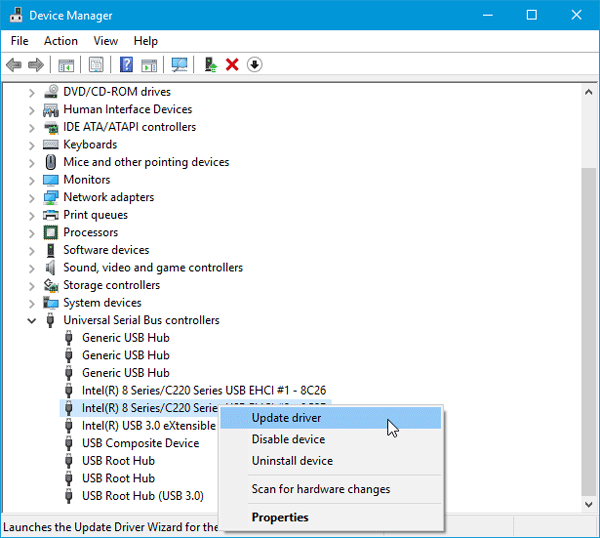
Vì sự cố này chủ yếu xảy ra do khả năng tương thích của trình điều khiển, bạn nên thử cài đặt hoặc cập nhật trình điều khiển thiết bị để thiết bị hiện có của bạn sẽ tương thích với Windows 11/10. Mặc dù người dùng có thể không cần bất kỳ trình điều khiển nào cho đĩa cứng ngoài hoặc chuột hoặc bàn phím có cổng USB, nhưng có một số thiết bị cũ cần trình điều khiển để bắt đầu hoạt động. Vì vậy, nếu bạn chưa cài đặt trình điều khiển, bạn nên cài đặt nó ngay lập tức. Nếu bạn đã cài đặt trình điều khiển, hãy kiểm tra xem bản cập nhật có đang chờ xử lý hay không. Nếu có, hãy tải xuống và cài đặt nó. Bạn cũng có thể kiểm tra phần mềm cập nhật trình điều khiển miễn phí này để thực hiện mọi việc một cách dễ dàng.
2] Cập nhật Windows

Nếu bạn đã thực hiện tất cả các bước như đã đề cập ở trên nhưng bạn vẫn nhận được Thiết bị chưa được di chuyển thông báo lỗi; bạn nên kiểm tra xem có bản cập nhật Windows nào đang chờ xử lý hay không. Đôi khi nó có thể là một vấn đề phía hệ thống và có thể được giải quyết bằng cách cài đặt bản cập nhật mới.
Đọc :Microsoft Usbccid Smartcard Reader (WUDF) không hoạt động.
3] Cài đặt tất cả trình điều khiển của bo mạch chủ
Mỗi nhà sản xuất bo mạch chủ đều cung cấp một đĩa DVD chứa tất cả các trình điều khiển cần thiết. Bạn có thể tìm thấy trình điều khiển liên quan đến thiết bị USB trên đĩa DVD đó. Sau khi cài đặt, rút phích cắm và cắm thiết bị USB và khởi động lại PC của bạn.
4] Đặt lại BIOS
Nếu bạn đã thay đổi bất kỳ điều gì trong BIOS và sau đó bạn bắt đầu gặp phải các vấn đề như vậy, thì bạn cần phải đặt lại BIOS về cài đặt gốc. Hoàn nguyên tất cả các thay đổi bạn đã thực hiện trong quá khứ và kiểm tra xem nó có hoạt động hay không. Nếu bạn có thể cập nhật BIOS, đây cũng sẽ là một giải pháp hữu ích khác.
Để khắc phục thông báo Device Not Migrated trên máy tính Windows, các giải pháp này sẽ khá hữu ích cho bạn.
Hãy cho chúng tôi biết nếu bạn có bất kỳ ý tưởng nào khác để khắc phục sự cố.
Bài đọc có liên quan:
- Thiết bị USB không hoạt động
- Ổ cứng gắn ngoài USB 3.0 không được nhận dạng
- Thiết bị USB không được nhận dạng
- Ổ cứng bên ngoài không hiển thị hoặc không được phát hiện.

